Der TINspire™-Seitensortierer enthält alle Werkzeuge, die in geöffneten Dokumenten verwendet werden können.
Anzeigen oder Ausblenden von Seiten in einem offenen Dokument:
| 1. | Tippen Sie auf auf das Seitensortierersymbol  , um Seiten anzuzeigen. , um Seiten anzuzeigen. |
Hinweis: Alle Seiten im Dokument werden von rechts eingeblendet.
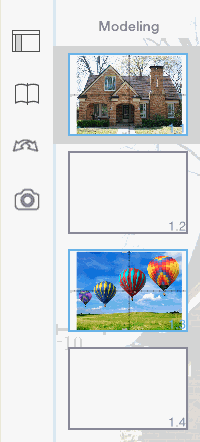
| 2. | Tippen Sie auf das Seitensortierersymbol  oder auf eine beliebige Stelle auf dem Bildschirm, um die Seiten auszublenden. oder auf eine beliebige Stelle auf dem Bildschirm, um die Seiten auszublenden. |
| 1. | Drücken Sie auf eine Seite und halten Sie sie gedrückt, um Sie an eine andere Stelle zu verschieben. |
| 1. | Tippen Sie doppelt auf eine Seite, um die verfügbaren Optionen anzuzeigen. |
| - | Ausschneiden |
| - | Kopieren |
| - | Entfernen |
| 1. | Tippen Sie einmal auf den Problemnamen, um alle Seiten anzuzeigen. |
| 2. | Tippen Sie einmal auf den Problemnamen, um alle Seiten auszublenden. |
| 1. | Tippen Sie doppelt auf den Problemnamen. |
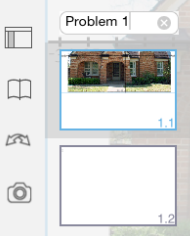
| 2. | Die Tastatur wird angezeigt. |
| 3. | Geben Sie den neuen Problemnamen ein. |
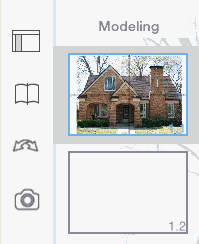
| 4. | Tippen Sie auf die Ausblendetaste 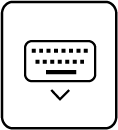 , um die Tastatur auszublenden. , um die Tastatur auszublenden. |
Streichen Sie mit dem Finger am Seitenrand in die entsprechende Richtung, um zur vorherigen oder zur nächsten Seite zu gelangen.
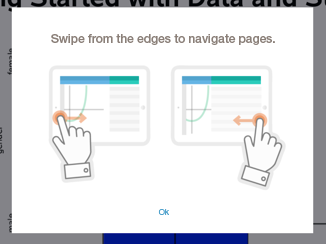
Hinweis: Das Dialogfenster „Streichen Sie mit dem Finger am Seitenrand in die entsprechende Richtung, um in Seiten zu navigieren.“ wird nach einer Neuinstallation oder nach einer App-Aktualisierung angezeigt.

